 増設ハードディスクにアクセスする 増設ハードディスクにアクセスする |
|
| | |
| 1 |
[場所](または[ネットワーク環境])→[ネットワーク環境設定]をクリックします。 |
▼画面はMac OS Ⅹ 10.3.2での例
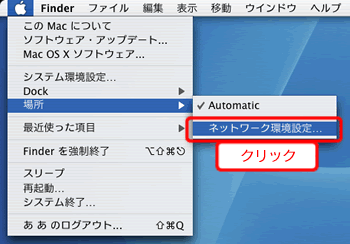
|
|
| |
|
| 2 |
| | | [表示]で[内蔵Ethernet]または[Ethernet]を選びます。 |
| [AppleTalk]をクリックします。 |
| [AppleTalk使用]にチェックします。 |
| [今すぐ適用]をクリックします。 |
|
| |
|
| 3 |
[システム環境設定]→[システム環境設定を終了]をクリックします。 ネットワークの設定を終了します。 | |
|
| |
|
| 4 |
移動]メニュー→[サーバへ接続]をクリックします。 | |
|
| |
|
| 5 | |
| | |
| |
| ① | [サーバへ接続]画面が表示されますので
[サーバアドレス]で[afp:/at/landisk/]※と入力します。 | |
| ※ | 本製品の設定画面で[LANDISKの名前]を変更した場合は、"landisk"の個所に変更した名前を入力してください。 |
| ② | [接続]をクリックします。
| |
|
| |
|
| |
|
| | |
| |
| ① | [サーバへ接続]画面が表示されますので
[場所]で[ネットワーク]または[ローカルエリアネットワーク]を選択します。 | | | ② | [landisk]を選択します。 |
| ③ | [場所]が[landisk]となっていることを確認し、[接続]をクリックします。 |
| |
|
| |
|
| |
 |
 |
 | | |
 |
● | [場所]には過去に接続したことのあるサーバが表示されます。2回目以降の接続の際は、リストから選択することができます。 |
 | | |
| | | |
| |
|
| 6 | |
| |
|
| 7 |
マウントするボリュームとして、[usbdiskx]が表示されます。
これが増設ハードディスクです。 [usbdiskx]をクリックし、[OK]ボタンをクリックします。 |
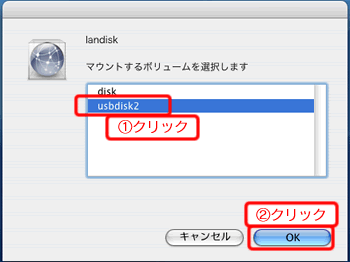
| ※ | xには増設ハードディスクを接続した本製品の[USBポート]番号が表示されます。 |
|
| |
|
| 8 |
デスクトップ上に増設ハードディスクの共有フォルダがマウントされましたら、増設ハードディスクのデータを使用できます。 | |
|
| | |
| | |